FAQ
Dúvidas Frequentes
1 – Eu posso me cadastrar no aplicativo sem ter um contrato ?
Com certeza, mesmo sem um contrato você poderá se cadastrar e algum usuário que o possuir poderá compartilhar com seu usário e assim ter acesso aos dispositivos.
2 – É necessário informar o CPF ou CNPJ para cadastro ?
Sim, nossa gama de produtos são utilizados para eventos críticos como acidentes, incêndios, vazamento de gás entre outros. No entanto, as pessoas que recebem o compartilhamento ou compartilham contratos possuem o poder de gerar ações nesses produtos, essa é uma forma de identificarmos pessoas que tomam decisões sobre uma ocorrência. Muito importante ressaltar que o CPF / CNPJ é o seu login de acesso ao aplicativo, mas não se preocupe a SempreIoT garante a privacidade dos seus dados que são criptografados ao serem trafegados na rede.
3 – Os dispositivos acessam rede invisível ?
Sim, inclusive aconselhamos a deixar as redes dos dispositivos invisíveis para evitar que outras pessoas possam tentar conexão, onerar a rede ou até mesmo identificá-las.
4 – Posso acionar meus dispositivos de qualquer lugar do mundo?
Sim, esse é um dos nosso objetivos principais por utilizarmos a tecnologia de Internet das Coisas ou IoT (Internet of Things) você tem o poder de interagir com seus dispositivos de qualquer lugar bastanto estar conectado à internet.
5 – Existe uma plataforma web para interação com dispositivos?
No momento só disponibilizamos do aplicativo por ser portátil e de fácil manuseio. Contudo, a SempreIoT já estuda disponibilizar plataforma web para seus usuários.
6 – Posso fazer vínculos de qualquer dispositivo ?
Não, os produtos e suas características impedem o vínculo e desvínculo com qualquer dispositivo, por exemplo, não faz sentido vincular um Botão PNE/PCD com outro do mesmo tipo.
Para mais informações sobre vínculos e desvínculos acesse no próprio FAQ a opção “Vínculos / Desvínculos entre Dispositivos”.
7 – Qual a utilidade do QRCode?
Esse código está contido em todos nossos produtos, sua utilidade é exclusiva para auxiliar no cadastro do dispositivo, ao fazer a leitura o aplicativo irá identificar e cadastrar automaticamente no contrato em que foi solicitado. Mas no entanto é importante lembrar que essa não é a única forma de cadastrar o produto, caso tenha algum problema em sua câmera você também poderá cadastrar inserindo de forma manual o ID do produto. Existe um modelo padrão para inclusão do ID manualmente, IDProduto-Tipo do produto. Exemplo: 11370050-1
Além do QRCode todo produto possui seu número de série neste padrão, é esse número que será necessário utilizar para o cadastro.
8 – Como configurar o dispositivo com minha rede de internet WiFi ?
No próprio FAQ acesse a opção “Instalação e Configuração dos Dispositivos” ou acesse o manual do produto para detalhes mais acurado.
9 – A bateria chegou ao fim, o que devo fazer para trocá-la ?
Alguns dispositivos por serem totalmente wireless utilizam bateria, verifique no manual do produto quais procedimentos devem ser feitos para trocá-la.
10 – Qual a quantidade máxima de compartilhamento de contrato?
O proprietário poderá compartilhar com mais 5 usuários, ou seja, o proprietário do contrato mais 5 pessoas de sua escolha.
11 – Se eu quiser adquirir mais contratos eu posso ?
Sim, para cada contrato novo será cobrada uma taxa de inclusão, entre em contato conosco para avaliarmos suas necessidades.
12 – Posso acessar o aplicativo com o mesmo login em aplicativos diferentes ?
Expressamente não, caso isso ocorra terá problemas no monitoramento do dispositivo, nós da SempreIoT liberamos esse tipo de uso mas é exclusivo para pessoas que possuem mais de um smartphone, se o acesso for feito simultaneamente NÃO garantimos o funcionamento correto.
13 – Quantas redes de contingência posso definir ?
Além da rede principal de conexão você poderá ter mais uma para contingência, os dispositivos trabalham com no máximo duas redes, como dito, a principal e a de contingência. Caso tente cadastrar mais de uma, a última cadastrada será sobreposta a anterior.
14 – Se eu não possuir uma rede de contingência, mesmo assim posso cadastrá-la?
Essa funcionalidade é exclusiva para quem já possui uma rede ativa de contingência, seja ela uma rede WiFi por um roteador comum ou por uma rede 4G, caso seja feita a configuração da contingência sem de fato existir acarretará em ônus ao dispositivo levando mais tempo para conexões e realizando gasto acima de bateria acima da média.
15 – O contrato possui um vencimento ?
Sim, esse período de vigência é flexível, portanto, será negociado no momento da compra dos produtos. Quando a vigência estiver próxima do vencimento não se preocupe que avisaremos para uma renovação ou interrompimento do funcionamento total.
16 – Os produtos acompanham bateria ou fonte de alimentação ? (verificar se está correto a voltagem)
Não, nós as comercializamos de forma separada do produto, caso já tenha essas fontes de energia e não queira adquirir deixamos a sua livre escolha. Lembrando que as fontes de alimentação são de 12v e no mínimo 0,5a.
17 – Quero trocar meu dispositivo de local, o que devo fazer?
Primeiramente é verificar se o novo local de instalação possui a mesma rede WiFi disponível configurada anteriormente para conexão, caso não possua é necessário fazer um RESET de fábrica no produto e reconfigurar a nova rede WiFi.
18 – Qual a importância na ordem de adição de dispositivo?
É importante o proprietário do contrato manter essa ordem, pois somente ele poderá fazer ordenação no aplicativo para melhorar visualização, todos os usuários que receberem o compartilhamento deste terá a visualização na ordem em que foram adicionados.
19 – Quem recebe notificações de alarme ?
O proprietário do contrato e todos usuários que receberam o compartilhamento ou acesso aos dispositivos.
20 – É possível compartilhar somente um ou alguns dispositivos ?
Sim, o proprietário do contrato não tem obrigatoriedade de compartilhar todos dispositivos ali contidos, sendo assim, é possível compartilhar apenas um dispositivo ou alguns, neste caso o proprietário deverá selecionar um a um e realizar de forma seleta o compartilhamento.
21 – Se eu excluir o dispositivo do meu contrato ele continuará funcionando ?
Definitivamente não, para os dispositivos conseguirem a comunicação obrigatoriamente deverá ser cadastrado em um contrato. Quando excluído perde-se essa comunicação.
22 – Posso cadastrar meu dispositivo em mais de um contrato?
Não, o dispositivo pertence exclusivamente a um contrato, contudo é possível remanjá-los entre contratos desde que sejam do mesmo proprietário.
23 – Como saber quem acionou o dispositivo?
Todos os dispositivos possuem seus respectivos logs, nessa tela você pode visualizar quem fez o acionamento via aplicativo ou fisicamente feito pelo dispositivo, ressaltamos que o acionamento físico não é possível identificar o autor da ação.
24 – Posso alterar as permissões de acesso de um usuário ?
Sim, no MENU inicial de seus contratos possui a opção “Gerenciar Permissões”, nesta opção será listado todos os contratos pertencentes ao seu usuário e dentro de cada um todos os usuários que acessam. Ao selecionar cada usuário será exibido o tipo de acesso que este possui em cada dispositivo (Somente Leitura ou Leitura e Escrita).
25 – Eu possuo meus contratos, eu posso receber compartilhamento de outros ?
Sim, além dos seus próprios contratos você também poderá receber acesso aos dispositivos de outros usuários. Para visualizar os dispositivos recebidos como compartilhamento é só acessar a aba “TERCEIROS” no menu inicial.
26 – O que significa a aba “OCORRÊNCIAS” ?
Nesta aba você poderá visualizar todas as ocorrências de nível grave que foram disparadas no dia.
27 – Qual a utilizade das opções RESTART / RESET ?
RESTART → É útil para você enviar pelo aplicativo um reiniciamento do dispositivo, este receberá e fará os procedimentos de conexão e comunicação novamente.
RESET → É útil para reiniciar as configurações de fábricas, neste a rede WiFi entrará em modo de configuração novamente, sendo necessário reconfigurar a rede WiFi do dispositivo.
IMPORTANTE
– Produtos que funcionam a bateria é necessário ser feito esses procedimentos fisicamente pelo botão RESTART e RESET, verifique o manual para identificar onde ficam esses botões.
28 – Como fazer o restart e ou reset de forma manual ?
Simples, para o restart é necessário somente um toque no botão. Para o reset de fábrica você mantém o botão de reset pressionado e em seguida dê um toque no botão de restart. Para identificar cada botão por favor, verificar o manual de cada produto.
29 – Posso utilizar rede WiFi que exige autenticação de usuário ?
Não, os dispositivos conectam em redes e partem da premissa destas possuirem acesso à internet. Redes que exigem autenticação é estritamente não aconselhável utilizá-las, se for o caso recomendamos gerar uma rede apartada que não exija nenhum tipo de autenticação para acesso.
Requisitos Mínimos
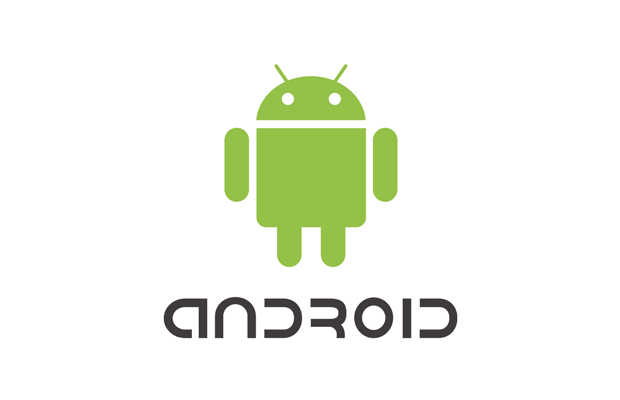
- Sistema Operacional Android 4.1 (SDK 16) ou superior.
- Espaço suficiente em armazenamento para o aplicativo.
- Espaço em memória suficiente para execução do aplicativo.
- Conexão com a internet.
- WiFi
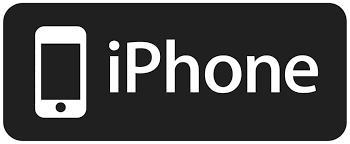
- Sistema Operacional IOS 5s ou superior.
- Espaço suficiente em armazenamento para o aplicativo.
- Espaço em memória suficiente para execução do aplicativo.
- Conexão com a internet.
- WiFi
Download e Instalação
Acesse a sua loja de aplicativos e pesquise nosso aplicativo pelo seu título SempreIoT, encontrado você poderá baixá-lo e instalá-lo em seu smarthphone, seja Android ou iPhone. Também é possível avaliar nosso aplicativo, criticar e sugerir novas funcionalidades ou melhorias. Nós estamos sempre abertos a novas ideias e dispostos a discutí-las e posteriormente desenvolvê-las.
Aquisição de Contratos
Para aquisição de um contrato é obrigatoriamente necessário possuir pelo menos um dispositivo da SempreIoT.
Quando é feita a compra de dispositivo você receberá automaticamente um contrato com vigência negociada no ato da compra, neste contrato é onde você pode incluir seus dispositivos para gerenciá-los.
A quantidade de contratos é relativa a quantidade de dispositivos adquiridos, a cada 15 dispositivos adquiridos você terá direito a 1 contrato, logo, 30 dispositivos o direito concebido é equivalente a 2 contratos e assim sucessivamente.
Nós flexibilizamos a forma de aquisição de contratos, caso seja necessário uma quantidade maior deverá entrar em contato conosco e a cada adição será gerado um ônus por contrato.
Cadastro no Aplicativo
Para cadastrar no aplicativo é muito fácil e você não necessida de um contrato para acessá-lo. Após baixar o aplicativo na Playstore ou AppleStore e instalá-lo, já será possível fazer seu cadastro.
Ao abrir na parte inferior já possui uma opção “Quero me cadastrar”
- CPF / CNPJ – Esse será o seu login de acesso no aplicativo.
- Email – E-mail cadastrado para o controle de sua conta.
- Senha – Informar senha com no mínimo 6 caracteres de formação alfanumérica (somente letras e números).
- Nome – Nome da pessoa física ou razão social da pessoa jurídica
- Sobrenome – Sobrenome da pessoa física, para pessoas jurídicas colocar o tipo de empresa. Ex: LTDA
- Telefone – Telefone para contato
- CEP – Para pessoa física da residência, para jurídica o comercial.
- Endereço – Para pessoa física endereço da residência, para jurídica endereço comercial.
- Número / Complemento – Informações de número e complemento se tiver.
Clique em CADASTRAR e pronto, você poderá acessar nosso aplicativo, caso já possua um contrato é só começar a cadastrar os dispositivos, caso contrário verifique o FAQ de Aquisição de Contratos.
QR Code
O QR Code é uma forma simples e fácil de cadastrar seu dispositivo, todo produto possui um código QR, neste código você encontrará o ID do produto. Para o funcionamento correto da leitura QR Code certifique-se que sua câmera está funcionando corretamente e se ao entrar no aplicativo pela primeira vez foram dadas todas permissões de acessos do app.
Mas não se preocupe, caso sua câmera esteja com problema físico ou de software há outra maneira de cadastrar o dispositivo conforme visto no FAQ – Instalação e Configuração de Dispositivos
A seguir um QRCode de exemplo:
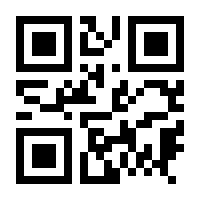
Instalação e Configuração dos Dispositivos
Para instalação dos dispositivos é de suma importância seguir o manual do produto que será instalado, nestes manuais contém as ligações elétricas sendo que cada produto possui sua particularidade e pode ser aplicado para diversas funcionalidades. A seguir está disponível a visualização e download dos manuais:
No momento da configuração é necessário previamente verificar:
– Possuir uma rede WiFi com conexão à internet.
– Verificar e garantir que as ligações elétricas foram feitas corretamente como indicado no manual do produto.
– Possuir um contrato para inclusão dos dispositivos.
Certificado que as premissas básicas foram satisfeitas inicia-se a configuração da rede WiFi, há duas formas distintas de fazê-la que serão descritas a seguir com vídeo para melhor entendimento:
Para configurar seu dispositivo em sua rede WiFi existe 2 maneiras distintas.
Pelo aplicativo SempreIoT
1º Faça o cadastro via QRCode ou de forma manual em seu contrato.
2º Certifique-se que o dispositivo gerou uma rede de acesso (Acess Point) no padrão da Sempre IoT. Exemplo: 13308936P002V001-SempreIoT
3º Assim que o dispositivo ficar visualizável no contrato arraste a barra da direita para esquerda e clique na opção “Configurar”.
4º Confirme a configuração de dispositivo.
5º Assim que for localizada a rede (Acess Point) informe o SSID (nome da rede WiFi) e senha para conexão.
6º Aguarde 20 segundos e certifique-se que a rede (Acess Point) não está mais visível.
7º Seu dispositivo está pronto para ser utilizado.
Obs: Se o SSID ou senha for informado erroneamente a rede do dispositivo (Acess Point) não desaparecerá, portanto, deverá ser refeito os procedimentos de configuração.
Pelo navegador de internet
1º Faça o cadastro via QRCode ou de forma manual em seu contrato.
2º Certifique-se que o dispositivo gerou uma rede de acesso (Acess Point) no padrão da Sempre IoT. Exemplo: 13308936P002V001-SempreIoT
3º Acesse a rede (Acess Point) do dispositivo gerada.
Obs: Em muitos smartphones a tela de configuração inicia automaticamente porém é particular de cada aparelho, caso não aparece seguir o 3º passo, caso apareça ignore este passo.
4º Abra seu navegador de internet e na barra de endereço entre com http://192.168.4.1
5º Clique na opção “Configure Rede Wifi”
6º A tela irá exibir todas as redes disponíveis para configuração, selecione a sua.
7º Digite a senha da sua rede WiFi e clique em “Salvar”.
Obs: Se o SSID ou senha for informado erroneamente a rede do dispositivo (Acess Point) não desaparecerá, portanto, deverá ser refeito os procedimentos de configuração.
VIDEO
Endereçamento de Dispositivo
Para endereçar cada dispositivo é muito fácil, basta alterar sua descrição conforme a necessidade. É muito comum nomeá-lo conforme sua localização, por exemplo:
Botão PNE – Andar 1 – Sanitário Masculino
IMPORTANTE
Proprietários de contrato, usuários com acesso tanto de Leitura quanto de Escrita podem alterar o endereçamento ou descrição.


Ordenação de Dispositivos
É muito importante que os dispositivos sejam adicionados na ordem de visualização, o proprietário do contrato pode alterar essa ordenação conforme julgar melhor, no entanto, somente ele pode fazer isso. Os usuários que receberem o compartilhamento do contrato verão cada produto na ordem em que foram adicionados.
Rede WiFi e Rede de Contingência
A Rede de internet WiFi é a principalmente fonte de comunicação de nossos produtos, logo no momento do cadastro do dispositivo e durante a configuração será necessário informar qual rede WiFi ele irá conectar-se. No entanto sabemos que uma rede pode ocorrer quedas de conexão e intermitências, pensando nessa possibilidade desenvolvemos um mecanismo onde você estará apto a indicar ao seu dispositivo uma rede de contingência.
É muito comum que essas redes de contingência sejam utilizados Chips 4G em mini roteadores, mas você não está limitado a isso, também é possível utilizar outra rede WiFi conectada a um outro modem.
No aplicativo dentro do dispositivo no menu Configurar 4G você indicará qual é a SSID (nome da rede) e a Senha, essas informações serão enviadas ao dispositivos e para efetivar esses dados o dispositivo será automaticamente reiniciado.
Um exemplo prático para essa funcionalidade é quando há uma queda de internet o dispositivo verificará se há uma rede de contingência configurada, caso tenha ele imediatamente fará conexão com essa rede se disponível.
IMPORTANTE
– Caso não possua uma rede de contingência não é indicado configurá-la pois pode onerar o equipamento fazendo com que o mesmo procure as redes cadastradas.
Compartilhamento de Contratos
Você possui um contrato mas gostaria que outros usuários também pudessem visualizar e ou gerenciar seus produtos ?
Essa possibilidade é completamente possível, você pode compartilhá-los com pessoas de confiança e determinar qual será seu tipo de acesso e controle do dispositivo.
Muito importante ressaltar que qualquer ação deste usuário em seu contrato será gravada nos logs do dispositivo, permitindo assim que o proprietário tenha controle de quem e quando estão tomando ações.
Vínculos / Desvínculos entre Dispositivos
Nossos produtos permitem vinculá-los uns aos outros, mas o que são esses vínculos ?
Os vínculos em si cria-se uma comunicação entre dispositivos, portanto, qualquer ação sobre o produto X terá a reação no produto Y.
Como por exemplo um Botão Sanitário PNE/PCD, quando for feito seu vínculo com um Alerta Sanitário PNE/PCD assim que o botão do tipo soco for acionado ele informará o alarme para o seus vínculos que automaticamente entrarão em alarme também. A seguir está disponibilizado a descrição dos produtos disponíveis e logo abaixo a possibilidade de vinculá-los:
| Produtos |
| Botão Sanitário PNE/PCD |
| Alerta Sanitário PNE/PCD |
| Módulo Relé NA/NF |
| Entrada ON |
| Entrada Liga / Desliga |
| Sinalizador |
| Sinalizador de Incêndio |
| Entrada Convencional |
| Botão Campainha |
| Sinalizador Campainha |
| Relé de Pulso |
| Monitor Saída de Sirene |
Tabela de possíveis vínculos e desvínculos entre produtos:
| Produto | Vínculo e Desvínculo |
| Botão Sanitário PNE/PCD | Alerta Sanitário PNE/PCD |
| Módulo Relé NA/NF | |
| Alerta Sanitário PNE/PCD | Botão Sanitário PNE/PCD |
| Módulo Relé NA/NF | Botão Sanitário PNE/PCD |
| Entrada Liga / Desliga | |
| Entrada ON | |
| Entrada Convencional | |
| Entrada ON | Módulo Relé NA/NF |
| Sinalizador de Incêndio | |
| Sinalizador | |
| Entrada Liga / Desliga | Módulo Relé NA/NF |
| Sinalizador de Incêndio | |
| Sinalizador | |
| Sinalizador | Entrada Liga / Desliga |
| Entrada ON | |
| Entrada Convencional | |
| Sinalizador de Incêndio | Entrada Liga / Desliga |
| Entrada ON | |
| Entrada Convencional | |
| Entrada Convencional | Módulo Relé NA/NF |
| Sinalizador | |
| Sinalizador de Incêndio | |
| Botão Campainha | Sinalizador Campainha |
| Sinalizador Campainha | Botão Campainha |
| Relé de Pulso | Não possui vínculos / desvínculos |
| Monitor Saída de Sirene | Não possui vínculos / desvínculos |
Notificações
Toda e qualquer ocorrência em tempo real o aplicativo da Sempre IoT avisa através de notificação como no exemplo a seguir:
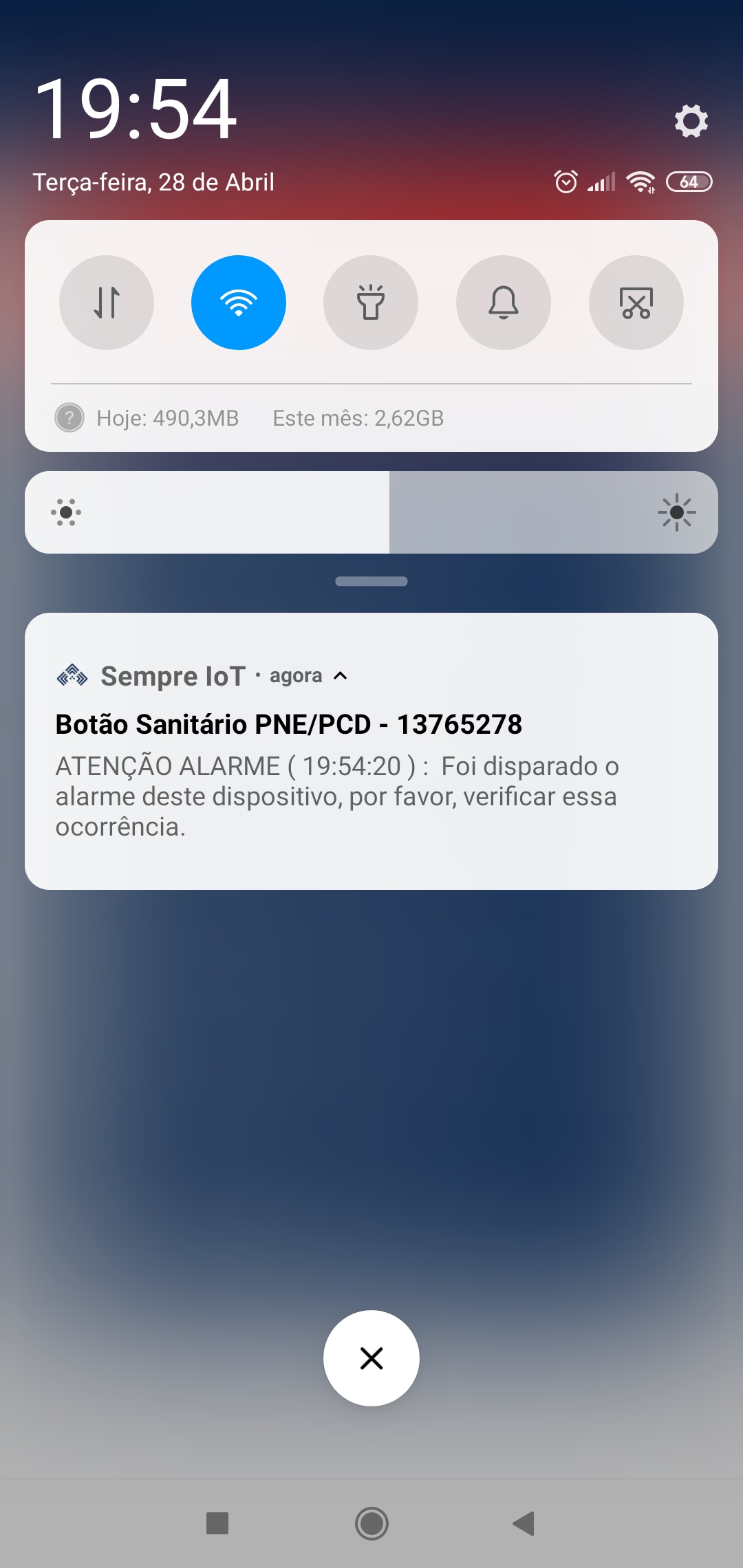
Essas notificações são enviadas através de nossos servidores em comunicação com o Google, caso o smarthphone que possui acesso a esse dispositivo não tiver internet no momento para recebê-la o Google garante que essa notificação ficará até quatro semanas armazenada esperando por uma conexão com a internet para o envio.
IMPORTANTE
Para o recebimento de notificações é de extrema importância permitir os acessos do apliativo e que o aparelho smarthphone do usuário permita o recebimento destas, para detalhes de como permitir acesse o manual do fabricante do seu sistema operacional Android ou IOS.
Respectivamente
https://support.google.com/android/answer/9079661?hl=pt
https://support.apple.com/pt-br/HT201925
Para mais informações sobre o tempo de duração das notificações:
https://firebase.google.com/docs/cloud-messaging/concept-options#lifetime
Recuperação de Senha
Para recuperação de senha é de suma importância que o e-mail cadastrado para o login no aplicativo esteja correto. Na tela inicial do aplicativo você pode acessar a opção “Esqueci minha senha”, feito isso será solicitado seu login (CPF ou CNPJ), o sistema irá enviar um e-mail do login cadastrado como uma nova senha.
Com essa nova senha o usuário deverá logar-se e logo após fazer a alteração para uma nova senha. Feito isso deverá fazer o logon no aplicativo novamente para que o sistema valide a senha nova inserida.
IMPORTANTE
Na definição de senha é importante utilizar apenas caracteres alfanuméricos, não utilize caracteres especiais.
Informações de Ocorrências
No aplicativo da SempreIoT você possui um controle de informações enviadas pelos dispositivos e pelos usuários, na aba de ocorrências você terá acesso as ocorrências que ocorreram nas últimas 48 horas geradas de nível grave, como alarme, sinal fraco da rede WiFi, sinal fraco de bateria e até mesmo problemas de comunicação do dispositivo.
Dentro de cada dispositivo você terá todas essas informações pertinentes aos mesmos, mas também é possível realizar filtros de pesquisas em datas distintas para melhorar avaliação e gerenciamento dos produtos.
IMPORTANTE
Nós limitamos as pesquisas em 30 dias, caso seja necessário aumentar esse filtro deverá entrar em contato conosco para extraírmos um relatório de informações para avaliação.
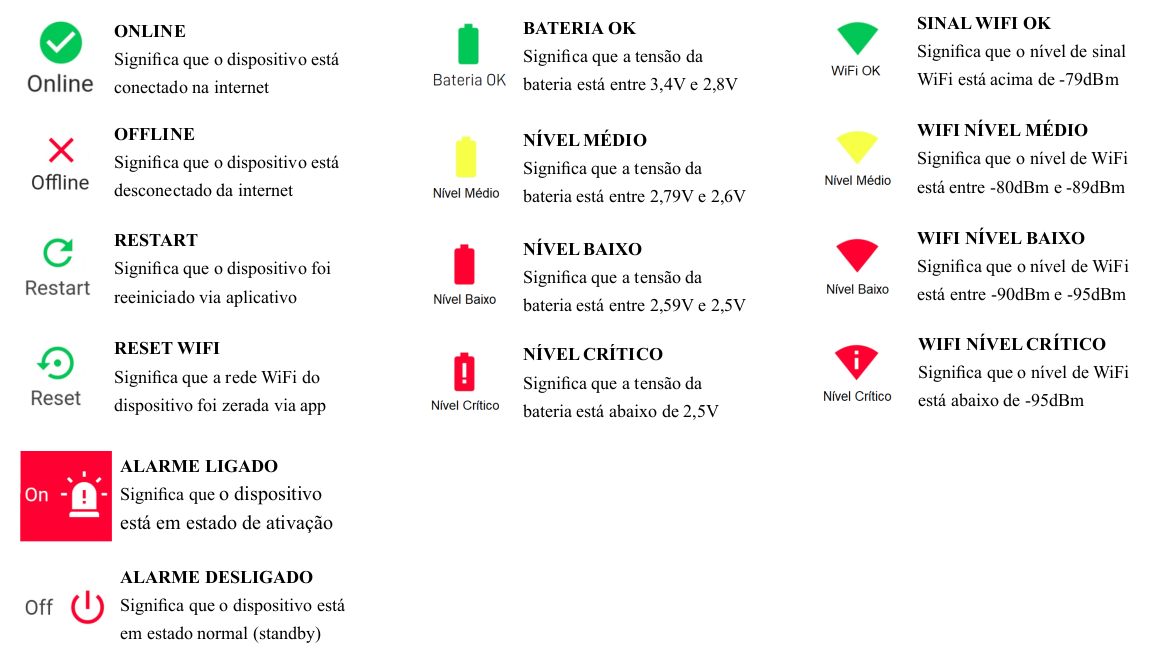
Tipos de Acesso
Existem dois tipos de acessos, costumamos chamá-los de READ ou Somente Leitura e Write ou Leitura e Escrita.
Mas qual a diferença ?
| Somente Leitura |
| Esse tipo de acesso permite que o usuário que recebeu o compartilhamento pode somente VISUALIZAR as ocorrências e seus vínculos com outros dispositivos, ou seja, este não terá o poder de manusear os módulos. |
| Leitura e Escrita |
| Esse acesso dá o acesso total ao dispositivo, como visualizar ocorrências e manusear o dispositivo, salvo em casos específicos onde somente o proprietário do contrato pode ter ações como incluir e excluir dispositivo. |